Prezentarea datelor este mai mult decât cifre și statistici. Devine vie atunci când sunt setate stimulente vizuale corecte. Dacă dorești să faci datele tale mai vizuale și să evidențiezi informațiile importante, formatarea condiționată în Excel este o unealtă minunată. Cu această funcție, poți, de exemplu, să evidențiezi zilele săptămânii într-o tabelă prin culoare, pentru a le face ușor de recunoscut la prima vedere. În acest ghid, îți voi arăta cum să aplici o formatare condiționată pentru zilele săptămânii în Excel.
Concluzii importante
Formatarea condiționată este o funcție versatilă în Excel care îți permite să prezinți datele vizual. Poți evidenția astfel zilele săptămânii într-o tabelă, alegând culori și fonturi specifice. Acest lucru facilitează identificarea modelelor în date și raportarea rapidă a informațiilor importante.
Ghid pas cu pas
1. Pregătește datele
Înainte de a începe formatarea condiționată, asigură-te că ai o coloană cu date în tabelul tău. Excel va recunoaște aceste date doar dacă sunt în formatul corect. Poți folosi atât formate de dată lungi, cât și scurte.
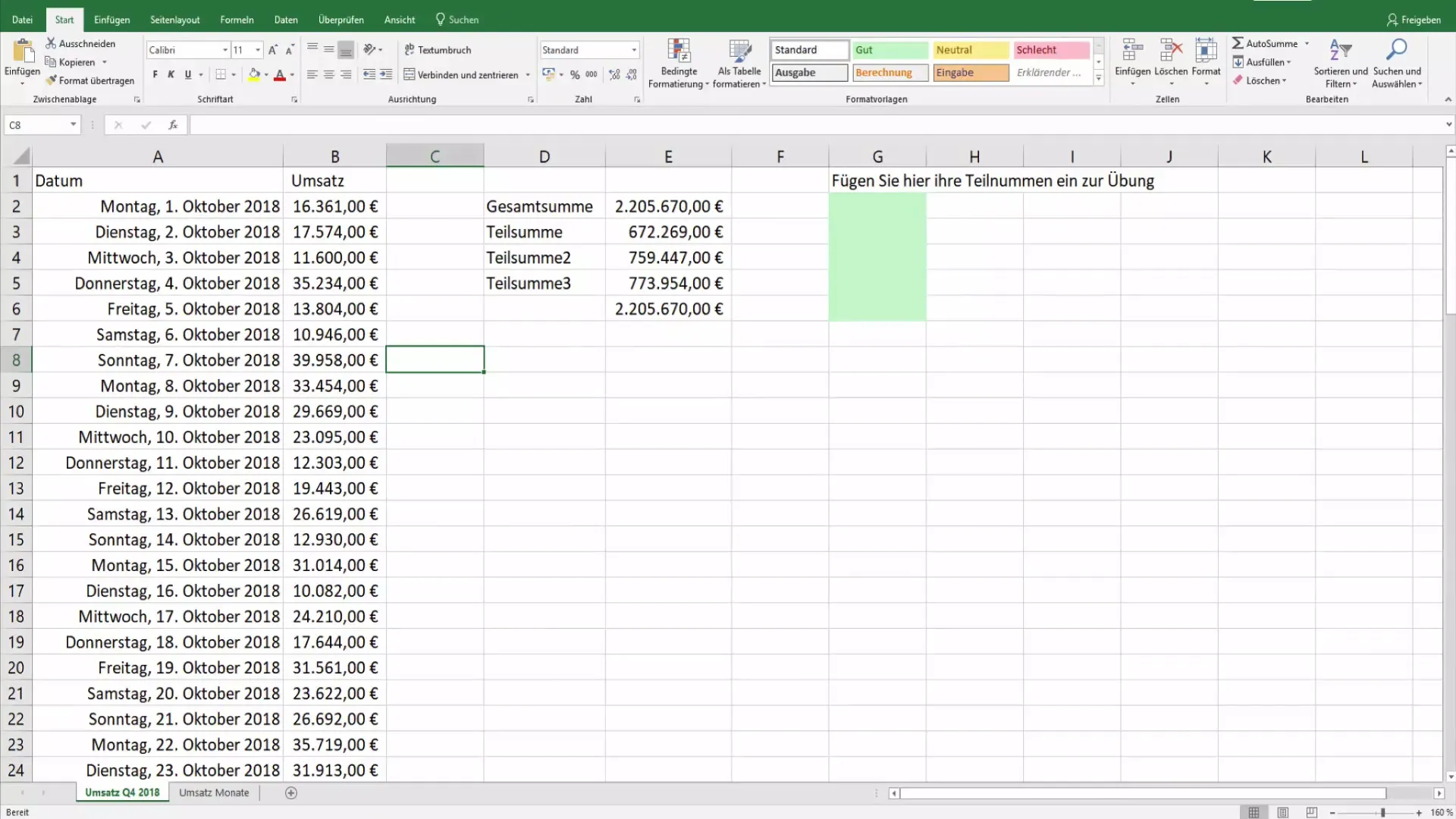
2. Marchează coloana
Selectează întreaga coloană care conține datele. Clic pe coloană pentru a o marca. Acesta este primul pas pentru a aplica formatarea condiționată la celulele dorite.
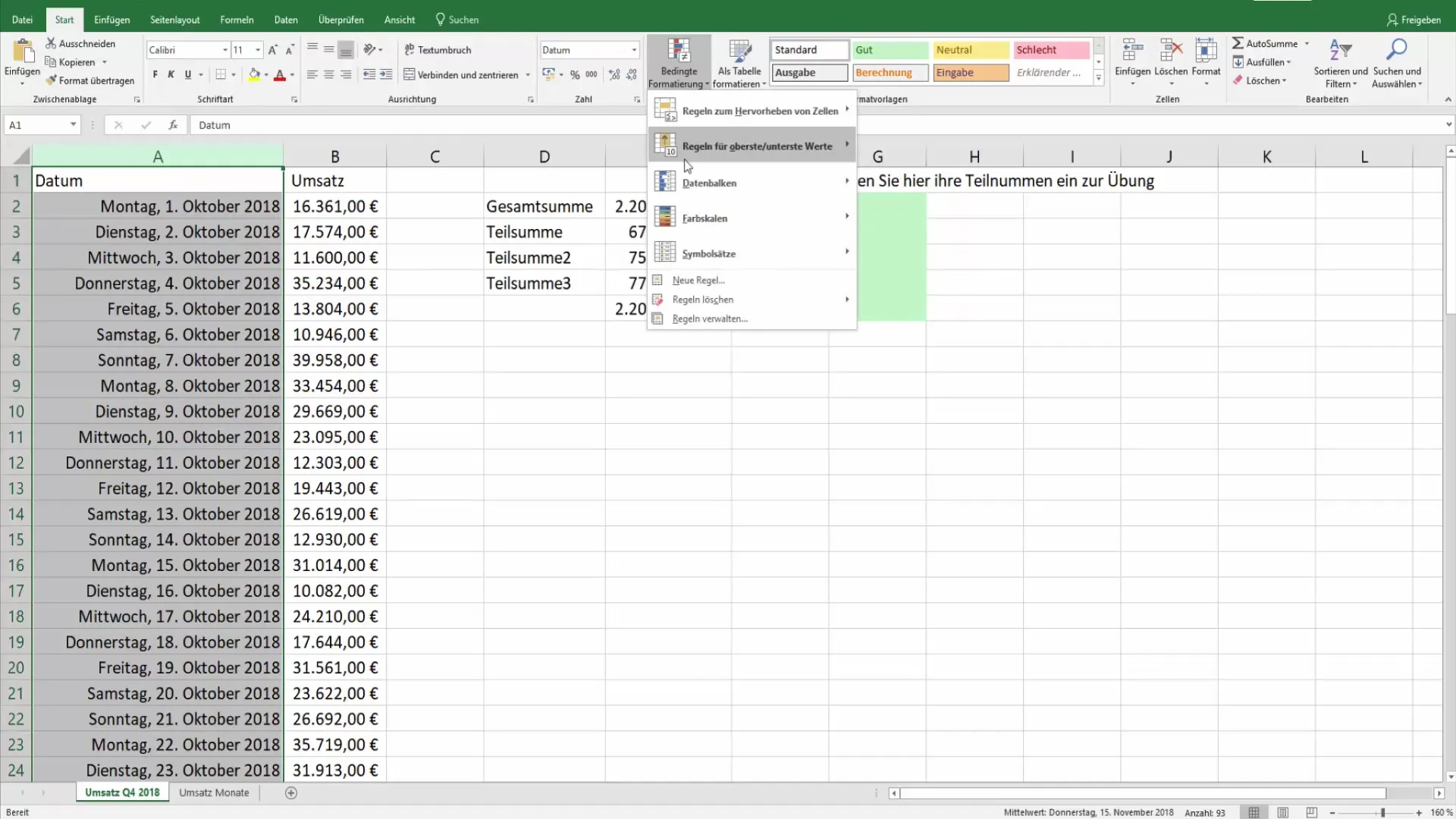
3. Deschide formatarea condiționată
Mergi la fila „Start” din bara de meniu Excel și apasă pe „Formatare condiționată”. Alege apoi opțiunea „Regulă nouă” pentru a crea o regulă specială care să fie aplicată datelor tale.
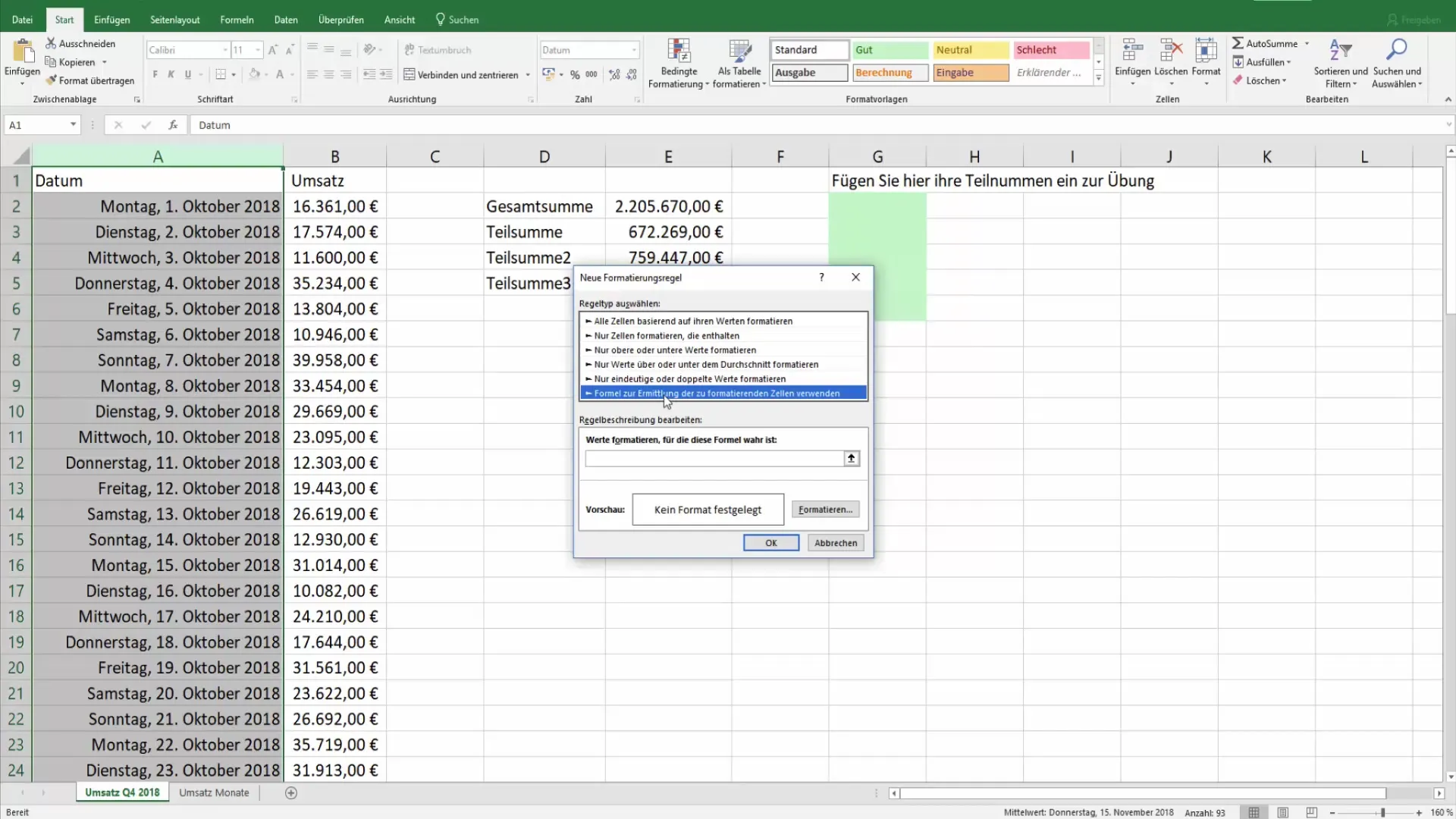
4. Selectează tipul de regulă
În reguli, poți selecta opțiunea „Folosește formulă pentru a determina celulele de formatat”. Acest lucru îți permite să folosești o formulă specifică pentru a identifica zilele săptămânii.
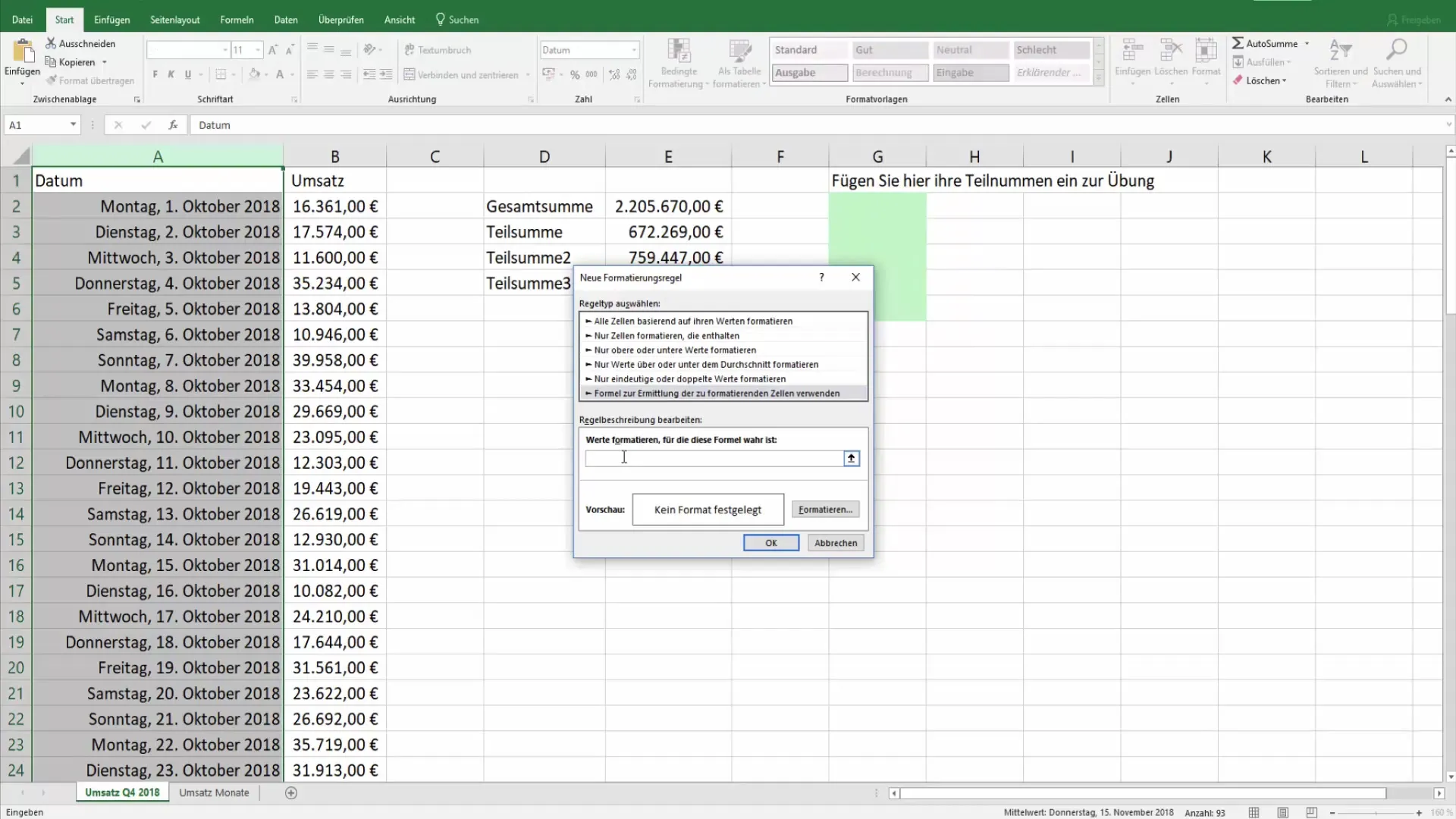
5. Introdu formula
Următorul pas este să introduci formula pentru zilele săptămânii. Folosește funcția „ZiuaWeek()”, urmată de celula care conține data. Un exemplu simplu ar fi: =ZiuaWeek(A1;2)>5. Această formulă identifică sâmbăta și duminica, deoarece returnează valorile 6 și 7.
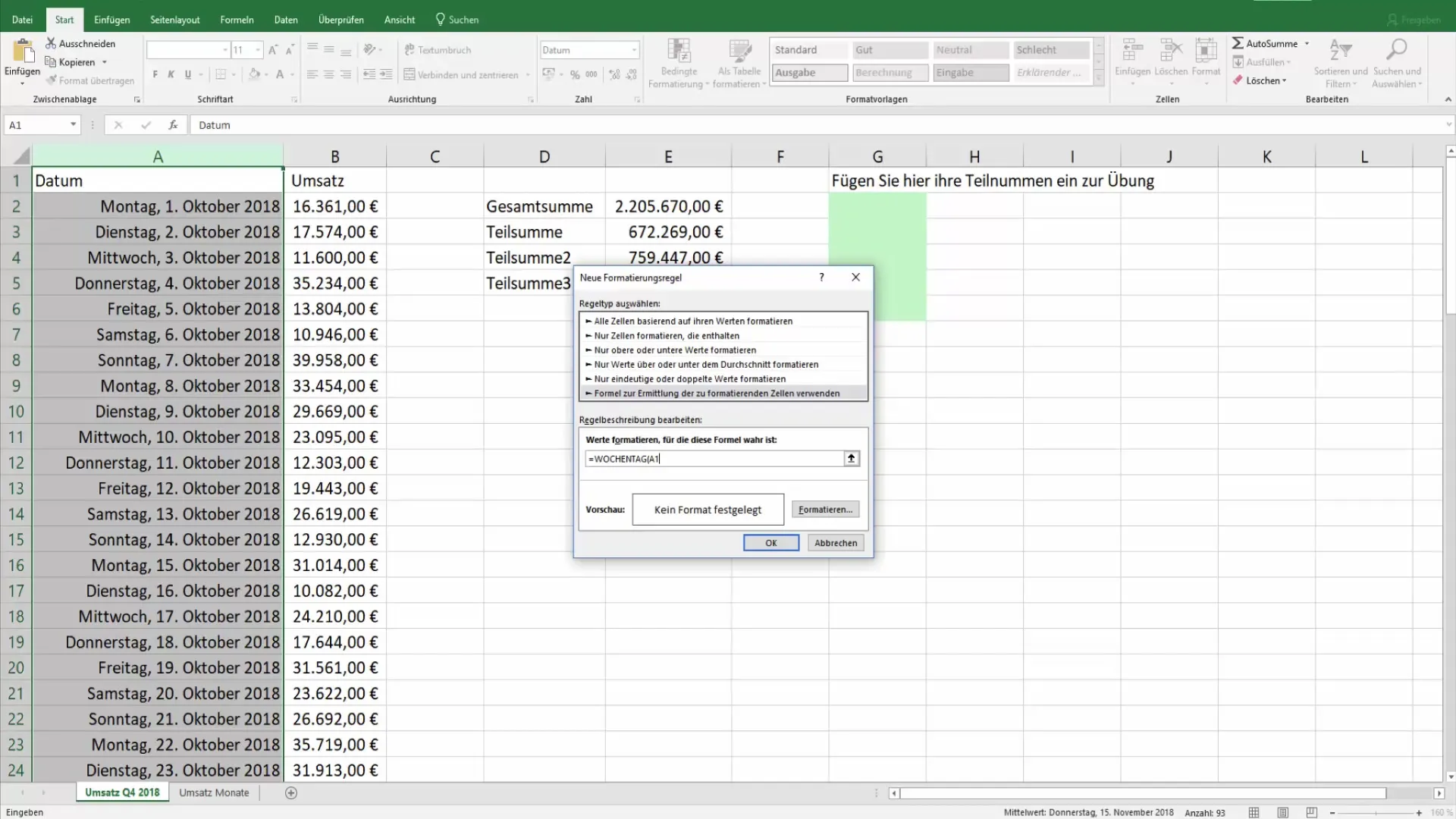
6. Defineste formatarea
Acum trebuie să stabilești cum să fie afișate weekendurile. Apasă pe „Formatare” și alege fontul și culorile pe care dorești să le vezi. De exemplu, poți formata fontul bold și poți alege o nuanță deschisă ca orange pentru culoarea de fundal.
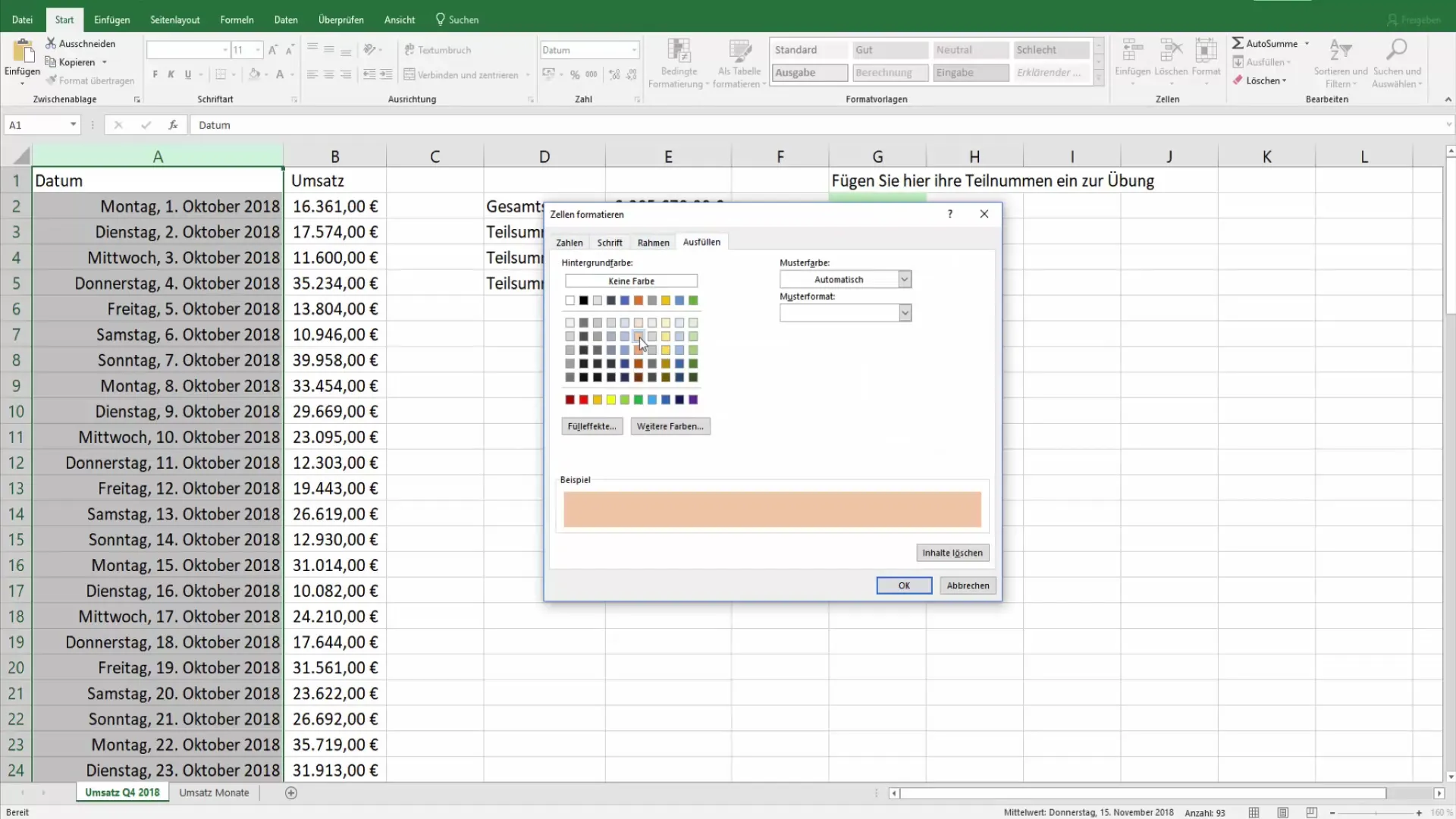
7. Aplică regula
Odată ce ai setat formatarea ta, apasă pe „OK” pentru a salva regula. Excel va aplica acum formatarea condiționată pentru toate celulele din coloana selectată care îndeplinesc condiția. Acest lucru îți permite să evidențiezi vizual sâmbetele și duminicile și să le recunoști la o simplă privire.
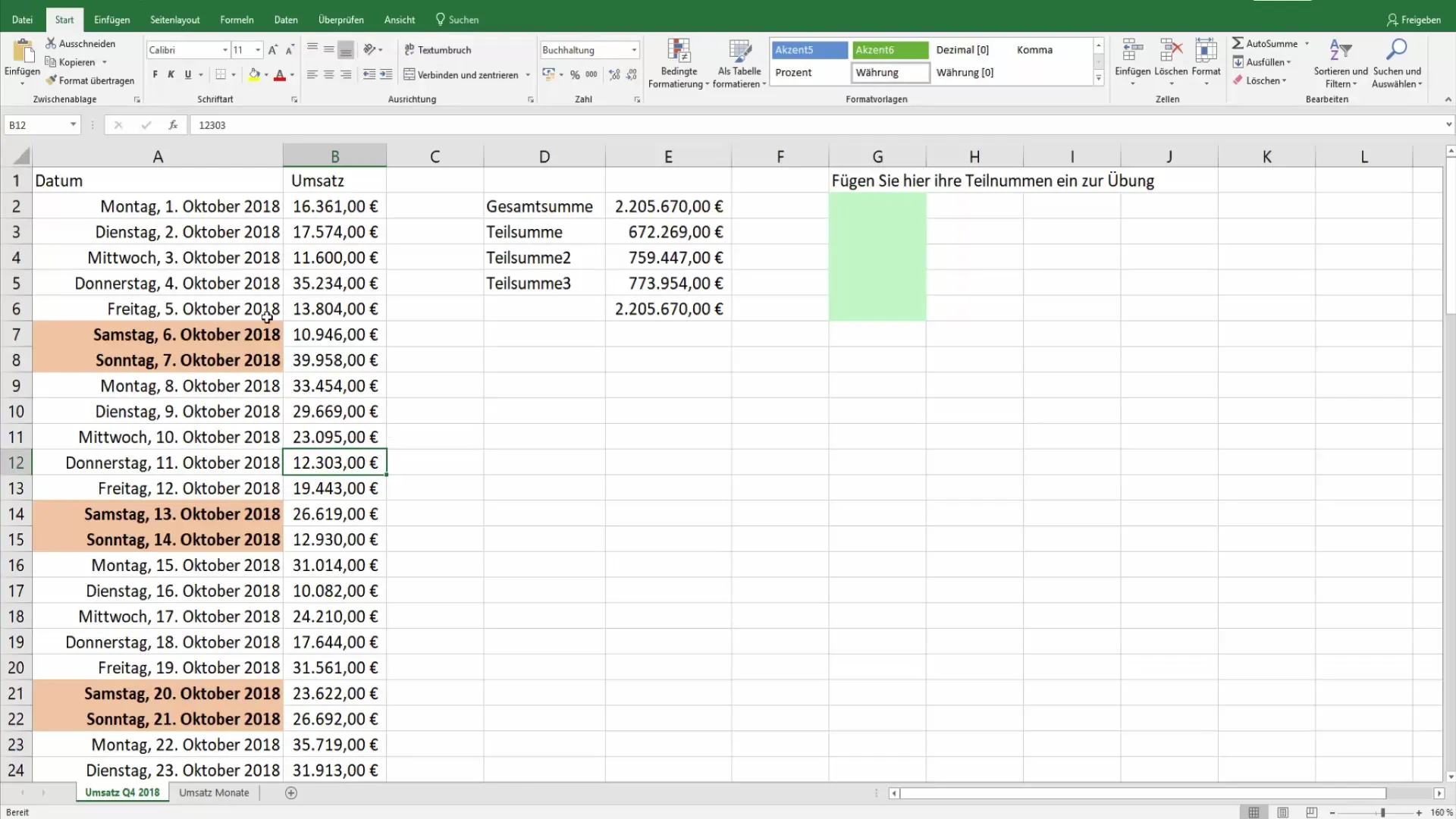
8. Verifică rezultatele
Verifică datele pentru a te asigura că formatarea condiționată a fost aplicată corect. Acum ar trebui să poți identifica ușor zilele săptămânii. Dacă dorești să fii sigur că totul funcționează, poți experimenta cu diferite valori de dată.
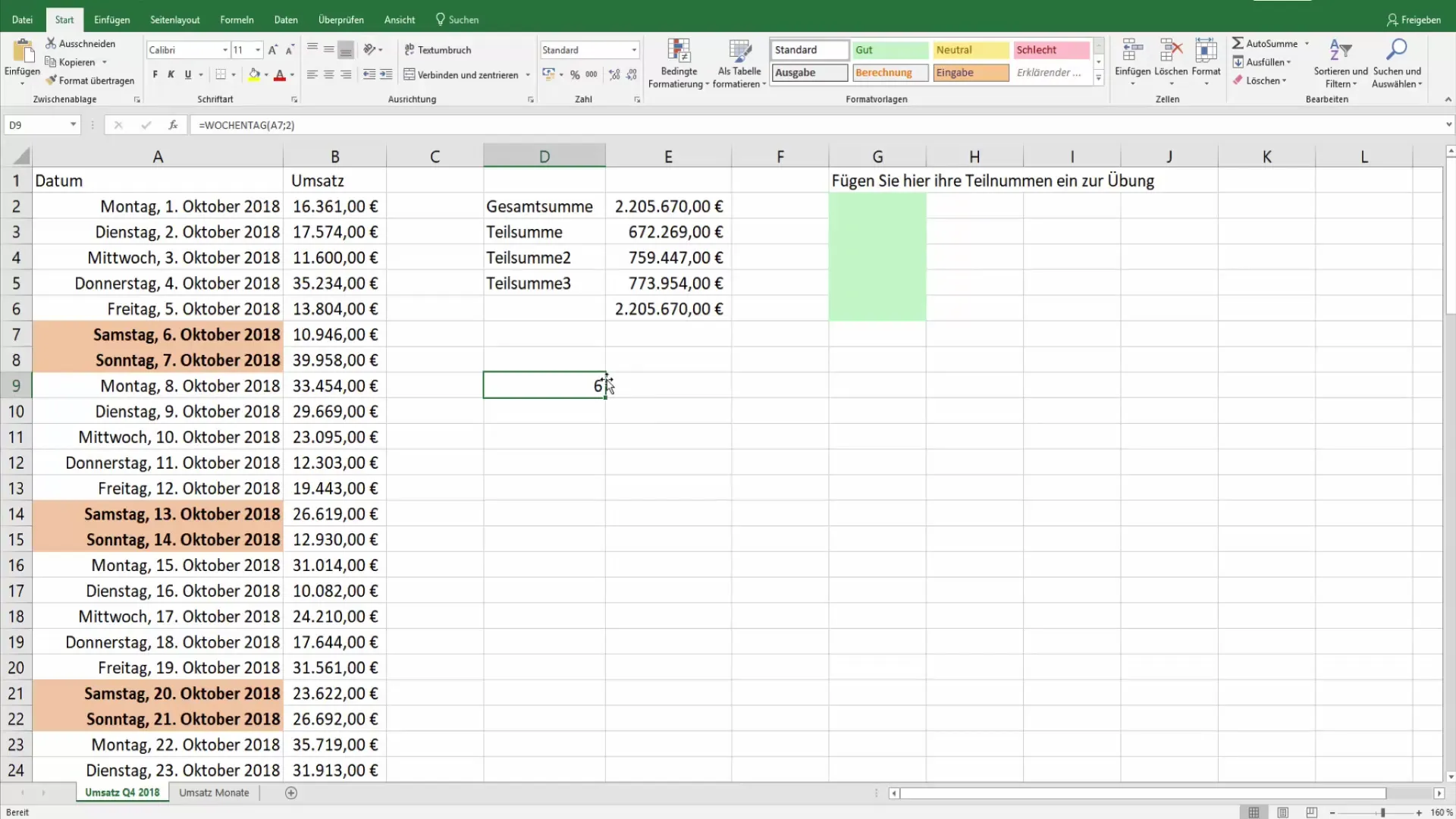
9. Fac ajustări
Dacă afișarea nu este conformă cu așteptările tale, poți ajusta regula oricând. Revino la formatarea condiționată și editează regula, modificând formula sau formatarea.
Rezumat
Ai învățat cum să folosești formatarea condiționată în Excel eficient pentru a evidenția zilele săptămânii. Cu o formulă simplă și câteva clicuri poți prezenta datele tale mai clar și evidenția informațiile importante.
Întrebări frecvente
Ce este formatarea condiționată în Excel?Formatarea condiționată este o funcție care permite formatarea automată a celulelor în funcție de anumite condiții.
Cum pot marca zilele săptămânii cu culori?Poți folosi funcția „Wochentag()” pentru a identifica sâmbetele și duminicile și apoi să le evidențiezi cu formatare condiționată.
Pot să personalizez culorile?Da, poți personaliza fonturile și culorile de fundal după preferințele tale.
Ce se întâmplă dacă datele mele calendaristice se schimbă?Formatarea condiționată se actualizează automat atunci când valorile calendaristice de bază se modifică.
Câte reguli pot crea pentru formatarea condiționată în Excel?Poți crea și aplica mai multe reguli pentru formatarea condiționată în Excel.


